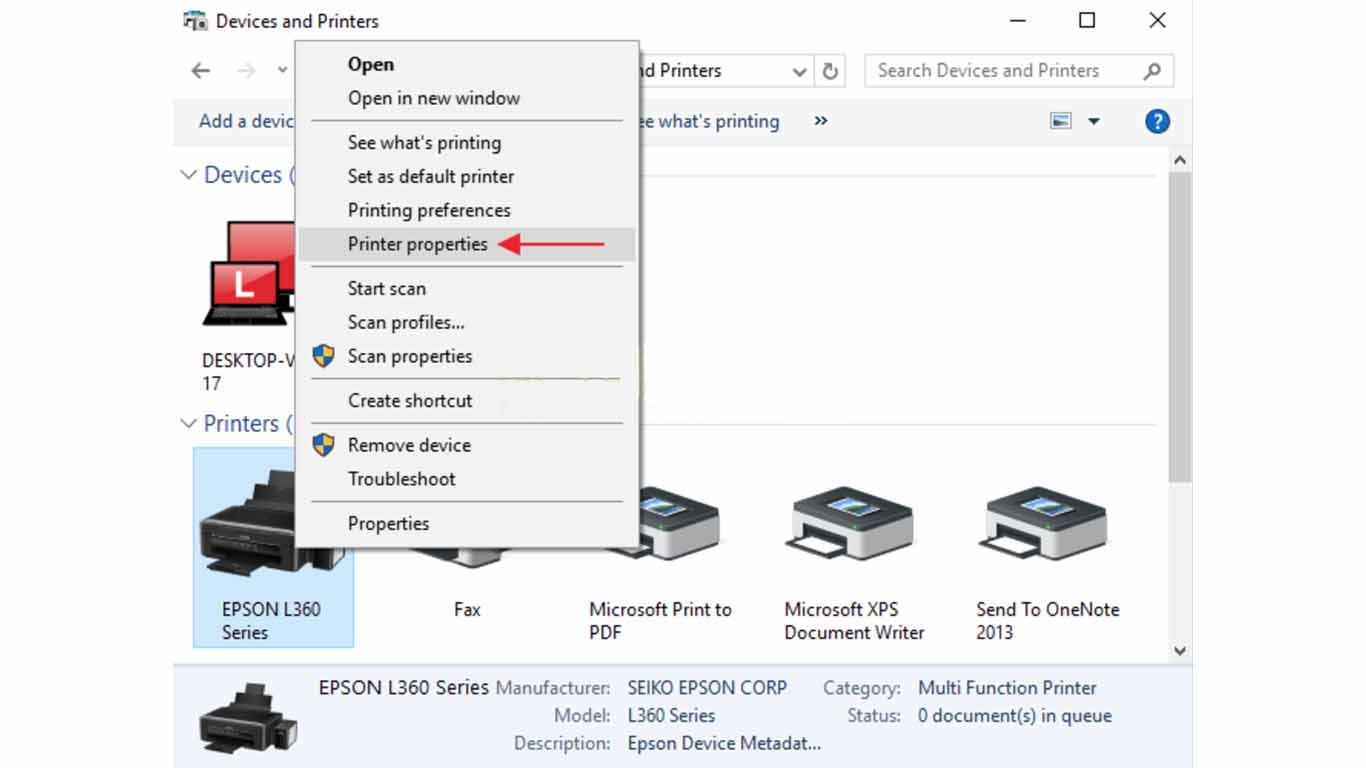Printer merupakan salah satu perangkat keras yang sangat penting dalam dunia digital. Printer digunakan untuk mencetak atau menghasilkan salinan fisik dari dokumen digital atau file yang telah disimpan pada komputer atau perangkat digital lainnya. Saat ini, printer telah menjadi kebutuhan penting untuk rumah, kantor, dan komunitas lainnya.
Dalam sebuah ruangan atau kantor, terkadang satu saja printer tidak cukup untuk memenuhi kebutuhan cetak. Jika Anda memiliki lebih dari satu printer atau ingin menggunakan printer dengan orang lain di jaringan, Anda perlu menggunakan fitur sharing printer atau berbagi printer.
Sharing printer adalah cara mudah dan efektif untuk mengakses printer yang ada pada jaringan. Dalam artikel ini, kami akan membahas bagaimana cara sharing printer pada Windows 7, 8, dan 10.
Cara Sharing Printer pada Windows 7
Berikut ini adalah langkah-langkah cara sharing printer pada Windows 7:
- Langkah pertama adalah dengan memasang printer pada komputer yang menjadi host atau pusat sharing. Pastikan driver printer telah terinstal pada komputer tersebut.
- Kemudian, klik Start dan pilih Devices and Printers.
- Pada Devices and Printers, klik kanan pada printer yang ingin dibagikan, lalu pilih Printer Properties.
- Pada tab Sharing, klik pada checkbox Share this printer.
- Masukan nama sharing yang diinginkan dan klik OK.
- Langkah terakhir adalah untuk menghubungkan printer tersebut ke komputer yang ingin digunakan. Pada komputer tersebut, buka Devices and Printers, klik Add Printer, dan pilih Add a network, wireless or Bluetooth printer. Kemudian, pilih printer yang akan digunakan dan klik Next. Setelah itu, printer sudah dapat digunakan pada komputer tersebut.
Cara Sharing Printer pada Windows 8 dan 10
Berikut ini adalah langkah-langkah cara sharing printer pada Windows 8 dan 10:
- Langkah pertama adalah memastikan komputer yang menjadi host printer terhubung ke jaringan yang sama dengan komputer lain yang ingin menggunakan printer tersebut.
- Selanjutnya, buka Control Panel, kemudian pilih Devices and Printers.
- Klik kanan pada printer yang ingin dibagikan dan pilih Printer Properties.
- Pada tab Sharing, klik pada checkbox Share this printer.
- Masukan nama sharing dan klik OK. Printer telah berhasil dibagikan pada jaringan.
- Pada komputer lain yang ingin menggunakan printer tersebut, buka Control Panel, pilih Devices and Printers, klik Add a printer, dan pilih Add a network printer. Kemudian, pilih printer yang akan digunakan dan klik Next. Setelah itu, printer sudah dapat digunakan pada komputer tersebut.
FAQ
1. Apa yang harus dilakukan jika printer tidak dapat terhubung pada jaringan?
Jika printer tidak dapat terhubung pada jaringan, maka Anda harus memastikan bahwa printer terhubung ke jaringan dengan benar. Pastikan printer memiliki koneksi Wi-Fi yang stabil dan kuat. Jika printer menggunakan kabel Ethernet, pastikan kabel tersebut terpasang dengan benar pada printer dan router yang digunakan untuk menghubungkan printer ke jaringan. Anda juga dapat mencoba untuk memperbarui driver printer atau menghubungi ahli teknologi untuk mendapatkan bantuan.
2. Apa yang harus dilakukan jika printer tidak dapat terdeteksi pada jaringan?
Jika printer tidak dapat terdeteksi pada jaringan, maka Anda harus memastikan bahwa printer telah dibagikan dengan benar pada jaringan. Pastikan printer telah diinstal pada komputer yang menjadi host dan dapat digunakan. Anda juga dapat mencoba untuk memperbarui driver printer atau menghubungi ahli teknologi untuk mendapatkan bantuan.
Video Tutorial Cara Sharing Printer Windows 7, 8, dan 10
Dalam video tutorial ini, Anda akan belajar langkah-langkah cara sharing printer pada Windows 7, 8, dan 10 dengan mudah dan cepat. Video ini akan memberikan panduan praktis untuk Anda dalam melakukan sharing printer pada jaringan. Tonton video tutorial ini untuk mempelajari lebih lanjut mengenai cara sharing printer pada Windows 7, 8, dan 10.
Demikianlah artikel mengenai cara sharing printer pada Windows 7, 8, dan 10. Dengan mengetahui cara sharing printer ini, Anda dapat dengan mudah dan efektif menggunakan printer yang ada pada jaringan. Selamat mencoba!